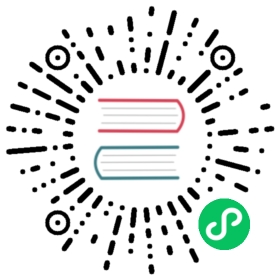本节以Linux为例,简介安装过程,其它系统,大同小异;
系统要求
- Linux内核应不低于2.6.9,64位版本;
- gcc版本不低于5.4.0;
- 构建工具是cmake,cmake版本应不低于3.5;
- git版本管理工具;
依赖库
- trantor,non-blocking I/O C++网络库,也是作者开发,已作为git仓库submodule,无需提前安装;
- jsoncpp,json的c++库,版本不低于1.7;
- libuuid,生成uuid的c库;
- zlib,用于支持压缩传输;
- OpenSSL,并非必须,如果安装了OpenSSL库,drogon将支持HTTPS,否则drogon只支持HTTP;
- c-ares, 并非必须,如果安装了ares库,drogon对DNS的支持会具有更好的性能;
- libbrotli,并非必须,如果安装了brotli库,drogon的HTTP响应会支持brotli压缩;
- boost,版本不低于1.61,只在C++编译器不支持c++17或STL库不完整支持
std::filesystem时才需要安装; - postgreSQL, mariadb, sqlite3的客户端开发库,并非必须,安装后drogon会提供对响应的库的访问能力;
- gtest, 并非必须,如果安装了gtest库,drogon的单元测试代码可以被编译;
系统准备范例
Ubuntu 18.04
环境
sudo apt install gitsudo apt install gccsudo apt install g++sudo apt install cmake
jsoncpp
sudo apt install libjsoncpp-dev
uuid
sudo apt install uuid-dev
OpenSSL
sudo apt install opensslsudo apt install libssl-dev
zlib
sudo apt install zlib1g-dev
CentOS 7.5
环境
yum install gityum install gccyum install gcc-c++
默认安装的cmake版本太低,使用源码安装
git clone https://github.com/Kitware/CMakecd CMake/./bootstrap && make && make install
升级gcc
yum install centos-release-sclyum install devtoolset-8scl enable devtoolset-8 bash
注意: scl enable devtoolset-8 bash命令仅是临时性的使新的gcc生效,直到会话结束。如果想永久使用新版gcc,可以使用命令echo "scl enable devtoolset-8 bash" >> ~/.bash_profile, 系统重新启动后将自动使用新版gcc。
jsoncpp
git clone https://github.com/open-source-parsers/jsoncppcd jsoncpp/mkdir buildcd buildcmake ..make && make install
uuid
yum install libuuid-devel
OpenSSL
yum install openssl-devel
zlib
yum install zlib-devel
MacOS
环境
MacOS內建都有 更新即可
升級gcc
brew upgrade
jsoncpp
brew install jsoncpp
uuid
brew install ossp-uuid
OpenSSL
brew install openssl
zlib
brew install zlib
Windows
环境
安装Visual Studio 2019专业版,安装选项中至少包括:
- MSVC C++ 生成工具
- Windows 10 SDK
- 用于Windows的C++ CMake工具
- Google Test测试适配器
包管理器
如果有python环境,可以通过pip安装conan包管理器,当然也可以通过从官网下载connan的安装文件进行安装。
pip install conan
conan包管理器可以提供Drogon项目的所有依赖。
数据库环境
注意:下面的这些库都不是必须的, 用户可以根据实际需求选择安装一个或者多个数据库。
注意:如果将来的开发需要用到数据库,请先安装好数据库环境,再安装drogon, 否则,会出现找不到数据库的问题。
PostgreSQL
PostgreSQL的原生C库libpq是需要安装的,安装方法如下:
ubuntu 16:sudo apt-get install postgresql-server-dev-allubuntu 18:sudo apt-get install postgresql-allcentOS 7:yum install postgresql-develMacOS:brew install postgresql
MySQL
MySQL的原生库不支持异步读写,而通过同步接口+线程池的方式对上层提供异步接口并不是一个好的策略,幸好,MySQL还有一个原开发者社区维护的版本MariaDB,该版本和MySQL的对应版本兼容,并且它的开发库支持异步读写,因此,Drogon的MySQL支持采用MariaDB开发库,你的系统,Mysql和MariaDB最好不要混用,可以统一安装成MariaDB。
安装方法如下:
ubuntu:sudo apt install libmariadbclient-devcentOS 7:yum install mariadb-develMacOS:brew install mariadb
Sqlite3
ubuntu:sudo apt-get install libsqlite3-devcentOS:yum install sqlite-develMacOS:brew install sqlite3
Redis
ubuntu:sudo apt-get install libhiredis-dev
注意: 上述有些命令只安装了开发库,如果还要安装server端,请自行google。
安装drogon
假设上述系统环境和库依赖都已经准备好,安装过程是非常简单的;
Linux源码安装
cd $WORK_PATHgit clone https://github.com/drogonframework/drogoncd drogongit submodule update --initmkdir buildcd buildcmake ..make && sudo make install
默认是编译debug版本,如果想编译release版本,cmake命令要带如下参数:
cmake -DCMAKE_BUILD_TYPE=Release ..
安装结束后,将有如下文件被安装在系统中(CMAKE_INSTALL_PREFIX可以改变安装位置):
- drogon的头文件被安装到/usr/local/include/drogon中;
- drogon的库文件libdrogon.a被安装到/usr/local/lib中;
- drogon的命令行工具drogon_ctl被安装到/usr/local/bin中;
- trantor的头文件被安装到/usr/local/include/trantor中;
- trantor的库文件libtrantor.a被安装到/usr/local/lib中;
Windows源码安装
安装了conan包管理器后,可以在Visual Studio 2019的PowellShell中执行
cd $WORK_PATHgit clone https://github.com/drogonframework/drogoncd drogongit submodule update --initmkdir buildcd buildconan install .. -s compiler="Visual Studio" -s compiler.version=16 -s build_type=Debug -g cmake_pathscmake .. -DCMAKE_BUILD_TYPE=Debug -DCMAKE_INSTALL_PREFIX=D:/ -DCMAKE_TOOLCHAIN_FILE=./conan_paths.cmakecmake --build . --parallel --target install
注意: conan和camke的build type必须保持一致。
安装结束后,将有如下文件被安装在系统中(CMAKE_INSTALL_PREFIX可以改变安装位置):
- drogon的头文件被安装到D:/include/drogon中;
- drogon的库文件drogon.dll被安装到D:/bin中;
- drogon的命令行工具drogon_ctl.exe被安装到D:/bin中;
- trantor的头文件被安装到D:/include/trantor中;
- trantor的库文件trantor.dll被安装到D:/bin中;
添加bin和cmake路径到path环境变量。
D:\bin
D:\lib\cmake\Drogon
D:\lib\cmake\Trantor
使用vcpkg安装
在windows下最简便的安装方式是使用vcpkg
vcpkg.exe install drogon
或者
vcpkg.exe install drogon:x64-windows
如果你尚未安装vckpg:
- 观看安装教程
- 假设你尚未安装
cmake.exe,make.exe和vcpkg.exe。 - 确保你已经安装了windows版的
git。 首先,定位到你想安装
vcpkg的目录。- 此例中,我们将使用
C:/Dev目录。 如果还不存在此目录,使用administrator管理员登陆 powershell :
cd c:/mkdir Devcd Devgit clone https://github.com/microsoft/vcpkgcd vcpkg./bootstrap-vcpkg.bat安装vcpkg.exe说明: 要升级vcpkg, 只需要输入
git pull确保vcpkg目录可以访问: 将C:/dev/vpckg添加到环境变量 path. 重启 powershell
- 此例中,我们将使用
- 通过输入
vcpkg或者vcpkg.exe检查vcpkg已经正确安装。 输入指令安装drogon框架:
- 32-Bit:
vcpkg install drogon 64-Bit:
vcpkg install drogon:x64-windows等待所有依赖安装完毕。
- 注意:
- 如果有依赖包没有安装而出现错误, 只需安装这个包,例如:
- zlib :
vcpkg install zlib或者vcpkg install zlib:x64-windowsfor 64-Bit
- zlib :
- 检查已经正确安装:
vcpkg list
- 需要运行
vcpkg install drogon[ctl](32 bit)或者vcpkg install drogon[ctl]:x64-windows(64 bit)以包含drogon_ctl。更多的安装特性选项请运行vcpkg search drogon查看。
- 如果有依赖包没有安装而出现错误, 只需安装这个包,例如:
- 32-Bit:
添加 drogon_ctl 命令和依赖到环境变量 path:
C:\Dev\vcpkg\installed\x64-windows\tools\drogon
C:\Dev\vcpkg\installed\x64-windows\bin
C:\Dev\vcpkg\installed\x64-windows\lib
C:\Dev\vcpkg\installed\x64-windows\include
重启 powershell, 输入:
drogon_ctl或者drogon_ctl.exe- 再输入 enter 回车键
- 如果出现:
说明已经安装好了。usage: drogon_ctl [-v | --version] [-h | --help] <command> [<args>]commands list:create create some source files(Use 'drogon_ctl help create' for more information)help display this messagepress Do stress testing(Use 'drogon_ctl help press' for more information)version display version of this tool
- 说明:
- 你需要熟悉用下面的工具生成CPP库:
gcc或者g++
或- Microsoft Visual Studio compiler
- 你需要熟悉用下面的工具生成CPP库:
使用docker镜像
我们也在docker hub上提供了构建好的docker镜像. 在这个docker里Drogon和它所有的依赖都已经安装完毕,用户可以在上面直接开发Drogon应用程序。
使用Nix包
Nix包管理器在版本21.11后提供了Drogon的Nix包。
你可以在你项目的根目录下添加下面的shell.nix使用Drogon包:
{ pkgs ? import <nixpkgs> {} }:pkgs.mkShell {nativeBuildInputs = with pkgs; [cmake];buildInputs = with pkgs; [drogon];}
通过运行nix-shell进入shell。它将安装Drogon, 并使你拥有安装了所有依赖的环境。
Drogon的Nix包有一些选项,你可以按照需要进行配置:
| 选项 | 默认值 |
|---|---|
| sqliteSupport | true |
| postgresSupport | false |
| redisSupport | false |
| mysqlSupport | false |
这里是如何更改选项值的一个例子:
buildInputs = with pkgs; [(drogon.override {sqliteSupport = false;})];
如果你尚未安装Nix: 你可以按照NixOS website的说明进行操作.
直接使用drogon源码
当然,你也可以在你的项目中包含drogon源码,比如将drogon放置在你的项目目录的third_party下,那么,你只需要在你项目的cmake文件里添加如下两行:
add_subdirectory(third_party/drogon)target_link_libraries(${PROJECT_NAME} PRIVATE drogon)
使用CPM.cmake
你可以使用CPM.cmake来包含drogon的源代码:
include(cmake/CPM.cmake)CPMAddPackage(NAME drogonVERSION 1.7.5GITHUB_REPOSITORY drogonframework/drogonGIT_TAG v1.7.5)target_link_libraries(${PROJECT_NAME} PRIVATE drogon)